Навигация
Діаграми
6.2 Діаграми
Діаграми. Excel володіє широкими можливостями для побудови діаграм 15 різних типів. Кожен тип діаграми має декілька видів. Розглянемо основні елементи діаграм, а також основні поняття, які використовуються при побудові діаграм. Діаграма завжди будується для якогось діапазону чарунок. Розглянемо приклад побудови діаграми для таблиці на мал. 2.
Як правило, на діаграмі відображається послідовність значень якого-небудь параметра залежно від значень аргументів. Послідовність значень параметра в Excel називають рядом даних, а послідовність значень аргументів — категорією.
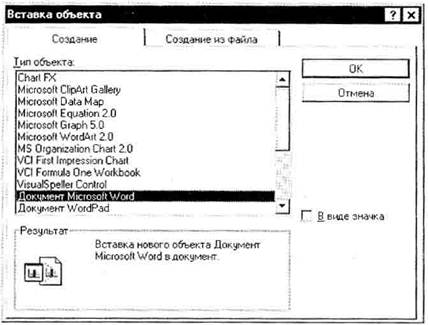
Мал. 1.
Для таблиці, наведеної на мал. 2, кількість рядів даних і категорій залежить від того, як розміщені дані. Якщо вони розміщені по рядках, то рядів даних — 3 (Телевізори, Радіоприймачі, Магнітофони), а категорій — 2 (Січень, Лютий). Якщо ряди даних розміщені по колонках, то рядів даних — 2 (Січень, Лютий), а категорій — 3 (Телевізори, Радіоприймачі, Магнітофони). Діаграма гає ряд елементів, які наведені в табл. 1.
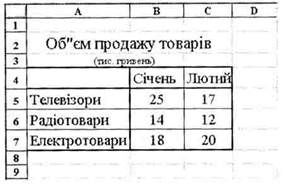
Мал. 2.
Побудова діаграми. Діаграма може будуватись на активному листі або на новому.
Для побудови діаграми на активному листі слід скористатися майстром діаграм, натиснувши кнопку Мастер диаграмм на панелі інструментів Стандартная. Курсор при цьому перетворюється в мініатюрну діаграму. Натиснувши ліву кнопку миші, слід тягнути курсор доти, поки рамка під діаграму не набере потрібного розміру. При відпусканні кнопки миші на екрані з'явиться вікно діалогу Мастер диаграмм — шаг 1 из 5. Майстер діаграм створює діаграму в загальному випадку за п'ять кроків (для деяких типів діаграм кількість кроків може бути меншою).
Для створення діаграми на новому листі слід виконати команду Вставка/Диаграмма/На новом листе. В книзі створюється новий лист діаграм з іменем Диаграмма ..., у верхньому рядку якого виводиться панель інструментів Диаграмма, в якій є кнопка Мастер диаграмм. При натискуванні цієї кнопки на екран виводиться вікно діалогу Мастер диаграмм — шаг 1 из 5. Для кожного кроку виводиться своє вікно діалогу, в якому можна задати параметри для побудови діаграми (вікна діалогу Мастер диаграмм ... показані на мал. 3).
Табл. 1| Елемент | Зміст елемента |
| Название Ось n Чертеж Диаграмма Легенда Рn РпТк Текст Рn Ось текста n Сетка n | заголовок діаграми n-а вісь діаграми (Ось 1 або Ось Y — вісь значень, Ось 2 або Ось X — вісь категорій) Область побудови власне діаграми Фон діаграми Опис рядів даних n-ий ряд даних к-а точка n-ого ряду даних мітка даних для n-ої послідовності мітка осі сітка для осі n |
У вікні діалогу Мастер диаграмм — шаг 1 из 5 у полі Диапазон задається
діапазон чарунок, значення в яких використовуються для побудови діаграм Якщо перед викликом майстра було виділено діапазон чарунок, то в полі Диапазон будуть відображені координати цього діапазону. Користувач може змінити значення цього поля або безпосередньо редагуванням або виділенням іншого діапазону. Для виділення іншого діапазону слід клацнути мишею по ярлику листа і виділити діапазон на цьому листі. Можна виділити не суміжний діапазон. Координати виділеного діапазону записуються у поле Диапазон.
Після вказання діапазону слід натиснути кнопку Далее ..., і на екран виведеться вікно діалогу Мастер диаграмм — шаг 2 из 5. У цьому вікні слід вибрати одну з 15 типів діаграм (вибрана діаграма зображується інверсним кольором). У вікні діалогу Мастер диаграмм — шаг 3 из 5 вибирається вид діаграми даного типу.
У вікні діалогу Мастер диаграмм — шаг 4 из 5 виводиться зразок діаграми. На основі аналізу виділеного діапазону майстер сам визначає, як розміщені ряди даних. Якщо діапазон містять колонку текстових значень, то майстер сприймає, що ряди даних розміщені по рядках діапазону. Якщо діапазон містить рядок текстових значень, то майстер сприймає, що ряди даних
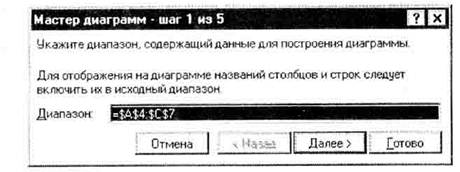
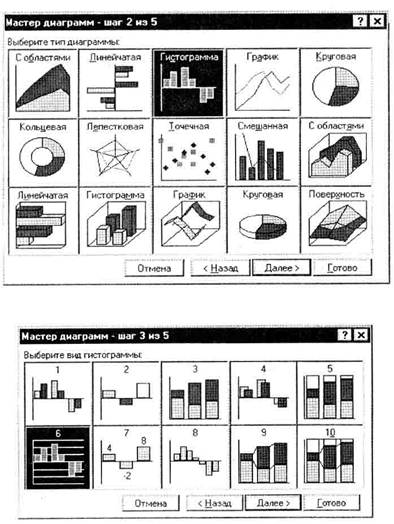
Мал. 3.
розміщені по колонках діапазону. Якщо ж діапазон містить і колонку, і рядок текстових значень або зовсім не містить текстових значень, то майстер визначає ряд даних за кількістю чарунок у рядку і колонці виділеного діапазону (якщо рядок діапазону містить більше чарунок, ніж колонка, то ряди даних розміщуються по рядках, а якщо менше — то по колонках).
Так, для таблиці на мал. 3 при вказанні діапазону А6:С7 майстер визначить, що ряди даних розміщені по рядках, а при вказанні діапазону В5:С7, або А4:С7 майстер визначить, що ряди даних розміщуються по колонках. Користувач може змінити рішення майстра вибором перемикача в полі Ряды данных находятся. Поле Считать метками легенды визначає рядок або колонку, які є мітками легенди (назвами рядів даних).
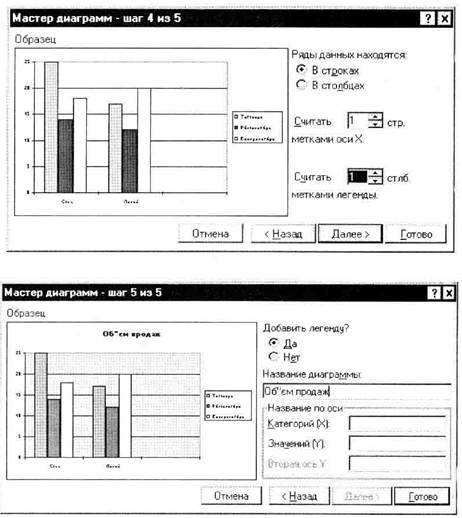
Мал. 4.
Вікно діалогу Мастер диаграмм — шаг 5 из 5 дозволяє включати в діаграму легенду, встановити назву діаграми, назви осей X і У. Після натискання кнопки Готово цього вікна діаграма переноситься на лист.
На кожному кроці роботи майстра можна повернутися на крок назад (кнопка Назад) або припинити побудову діаграми (кнопка Отмена).
На мал. 5 приведена діаграма, побудована для даних таблиці мал. 3. Параметри діаграми приведені у вікнах діалогу Мастер диаграмм — ... (мал. 13.20.). Праворуч від власне діаграми розташована легенда.
Редагування діаграм. Excel має засоби для редагування елементів побудованих діаграм. Для редагування діаграм цей елемент необхідно виділити. Для виділення елемента діаграми слід активізувати діаграму, клацнувши мишею по полю діаграми, а потім клацнути по елементу. Переміщуватись між елементами діаграми можна також за допомогою клавіш [Ý] і [ß]. Коли виділено ряд даних, за допомогою клавіш [Ü] ] і [Þ] можна вибрати окремі точки ряду.
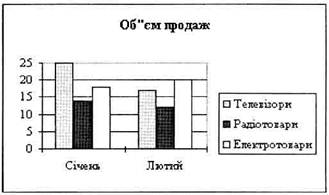
Мал. 5.
Ім'я виділеного об'єкта з'являється в полі імені (ліва частина рядка формул). Виділені елементи можна редагувати (переміщувати, міняти розміри, вилучати, форматувати). Список операцій редагування індивідуальний для кожного елемента діаграми. Для редагування виділеного елемента діаграми зручно користуватись контекстним меню, яке викликається натискуванням правої кнопки миші. Це меню містить ті операції, які доступні для виділеного елемента.
Похожие работы
... ї підтримки. Як ми побачимо надалі, ця структура характерна для всіх функціональних підсистем ІС організації. 1.4 Інформаційна система виробництва Управлінці, що працюють у сфері виробництва, використовують комп'ютер і як компонент самої виробничої системи, і як компонент інформаційної системи управління нею. У виробничій системі комп'ютери використовують в системах автоматизованого ...
... моментів, якому потрібно знати при створенні нової інформаційної систем - те, що цей процес є одним видом запланованої організаційної зміни. 2. Перепроектування бізнесів-процесів Нові інформаційні системи можуть бути могутніми інструментами для організаційних змін. Вони не тільки допомагають раціоналізувати організаційні процедури і документообіг, але вони можуть фактично використовуватися для ...
... й т.д.) і пов'язані з оформленням і пересиланням документів відповідно до чітко визначеного алгоритмами. Результати виконання господарських операцій через екранні форми вводяться в базу даних. Інформаційні системи управління (ІСУ) орієнтовані на тактичний рівень керування: середньострокове планування, аналіз і організацію робіт протягом декількох тижнів (місяців), наприклад аналіз і планування ...
... їх використання являється створення та застосування інформаційних систем (ІС) у менеджменті. З вищенаведеного чітко видно, яке важливе місце на сьогоднішній день починають займати інформаційні комп’ютерні системи в менеджменті. Починаючи від обладнання робочого місця менеджера, окремого підприємства, завершуючи виходом у всесвітню мережу Інтернет, підтримуванням зовнішніх зв’язків з ринковими та ...
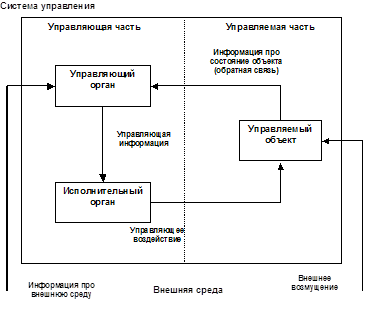
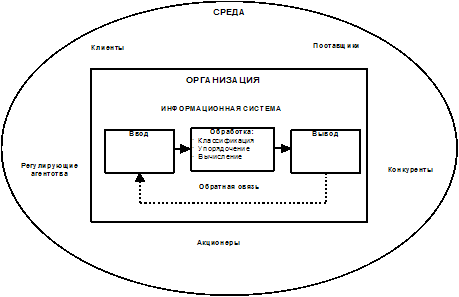
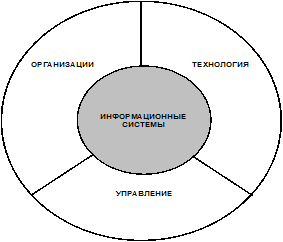
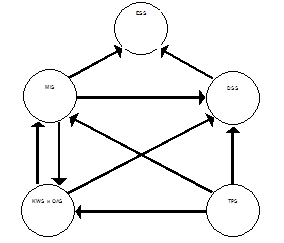
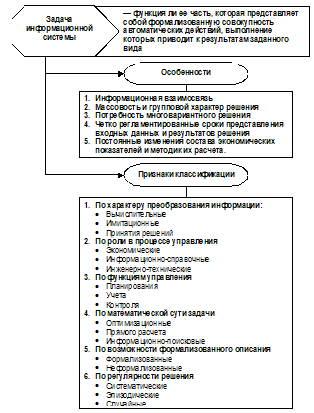
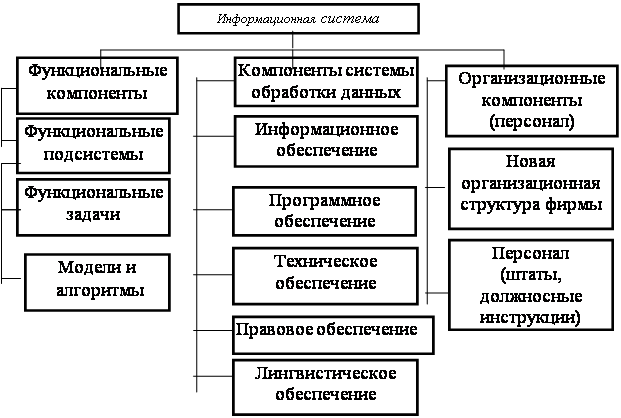
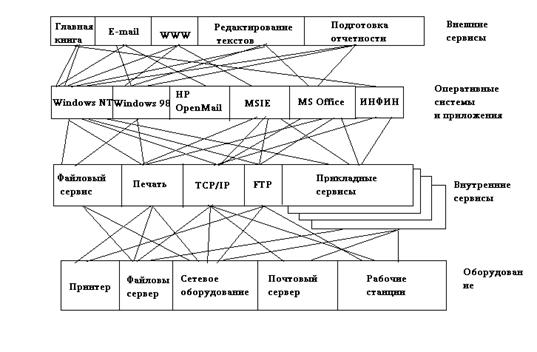
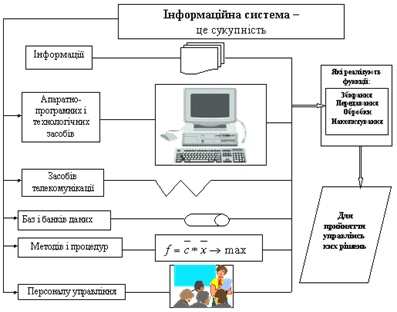
0 комментариев